Z jakiegoś niewytłumaczalnego powodu Apple zdecydowało się domyślnie wyłączyć Dashboard w macOS Mojave, co jest zaskakujące. Na szczęście, przywrócenie go jest prostą sprawą. Oto jak odzyskać Dashboard w pełnej chwale.
Dla tych, którzy nie są zaznajomieni z Dashboardem, jest to zbiór widżetów, które istnieją od czasu wprowadzenia systemu Mac OS X 10.4 Tiger wiele lat temu. Dashboard umożliwia łatwy dostęp do widżetów bez ingerencji w inne aplikacje, co pozwala na szybkie wykonanie prostych zadań, takich jak obliczenia, notatki czy sprawdzanie pogody. Można to porównać do działania widżetów w systemie iOS.
Nie wiadomo, dlaczego Apple zdecydowało się na wyłączenie Dashboardu w macOS Mojave. To prawdziwy wstyd, ponieważ często przydaje się możliwość szybkiego wykonania obliczeń. Otwarcie kalkulatora nie jest trudne, ale nie ma takiej potrzeby, jeśli można skorzystać z kalkulatora w Dashboardzie.
Dashboard jest szczególnie przydatny dla osób, które przywykły do pracy w starszych wersjach macOS. Oto jak go przywrócić.
Włączanie Dashboardu w systemie macOS Mojave
Aby rozpocząć, kliknij logo Apple u góry ekranu i wybierz „Preferencje systemowe”.
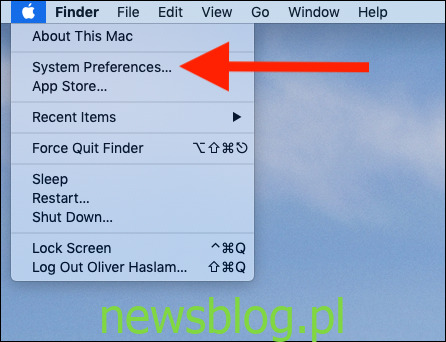
Po otwarciu Preferencji systemowych, kliknij „Kontrola misji”.
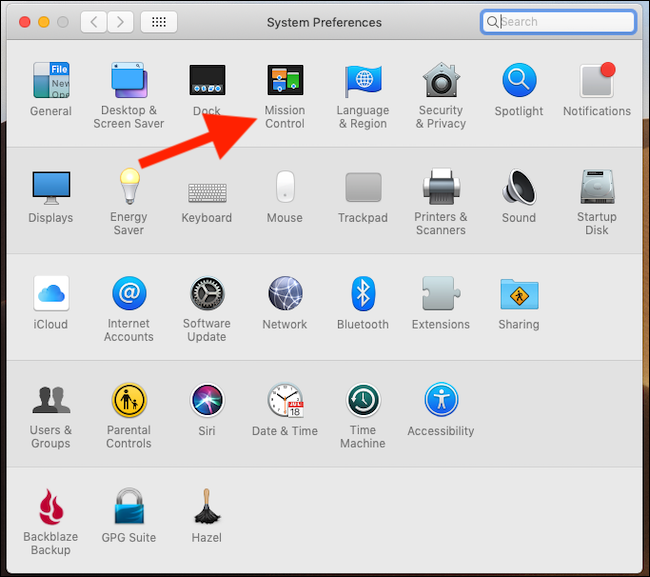
Mniej więcej w połowie okna zobaczysz wpis Dashboard. Kliknij menu rozwijane i wybierz opcję „Jako spacja” lub „Jako nakładka”, w zależności od preferencji. Aby uzyskać wrażenie starego Maca, sugerujemy wybranie opcji „Jako nakładka”.
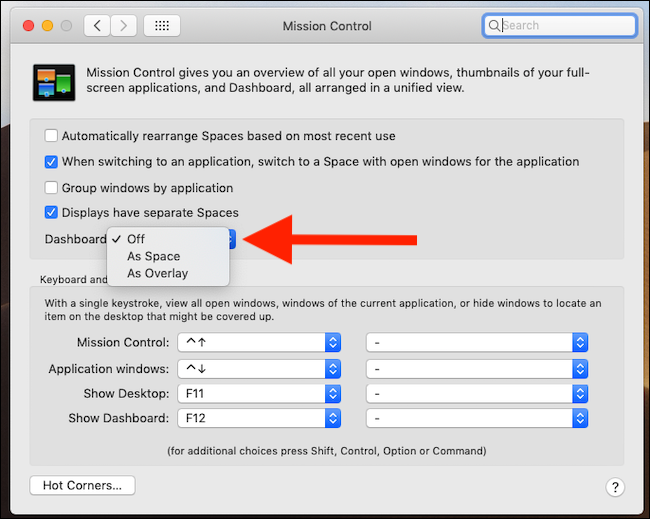
Jeśli chcesz zmienić sposób wywoływania Dashboardu, kliknij menu rozwijane „Pokaż panel informacyjny” u dołu okna i wybierz skrót klawiaturowy, którego chcesz użyć. F12 jest wartością domyślną.
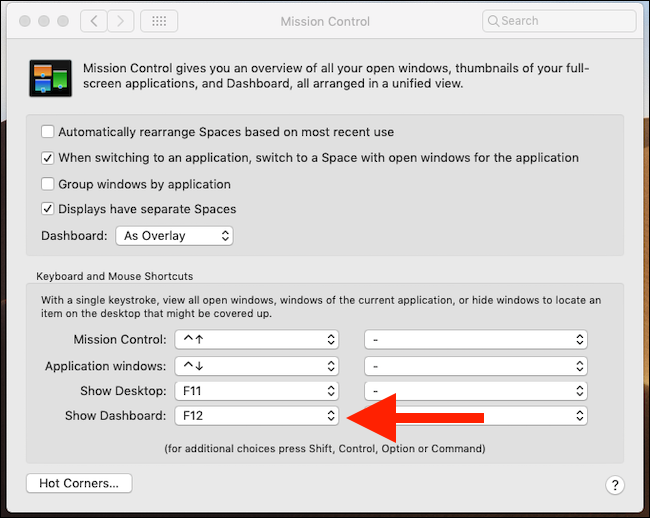
To wszystko. Teraz, gdy uruchomisz Dashboard wybraną metodą, powitają Cię wspaniałe widżety, gotowe do użycia.
newsblog.pl
Maciej – redaktor, pasjonat technologii i samozwańczy pogromca błędów w systemie Windows. Zna Linuxa lepiej niż własną lodówkę, a kawa to jego główne źródło zasilania. Pisze, testuje, naprawia – i czasem nawet wyłącza i włącza ponownie. W wolnych chwilach udaje, że odpoczywa, ale i tak kończy z laptopem na kolanach.